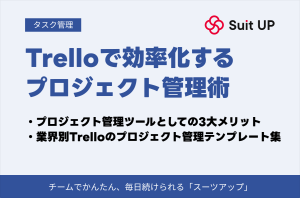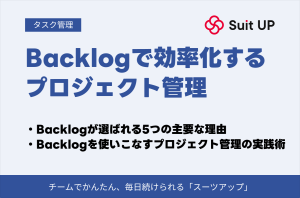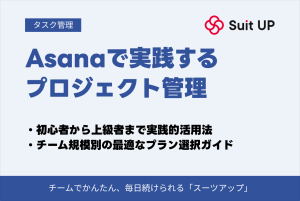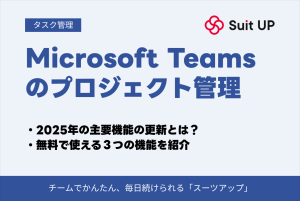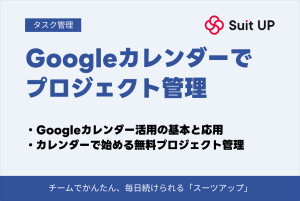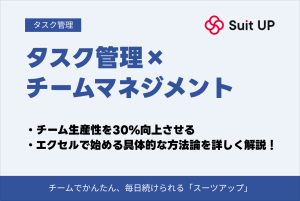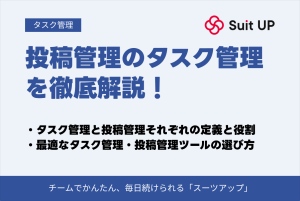エクセルでスケジュール表の作り方を解説!メリット・注意点も

「グループ内での連携を強化したいけれども、スケジュールアプリを導入するのは敷居が高い…」
という方には、エクセルでのスケジュール表の作成がおすすめ。
コストをかけずに業務管理したいなら、エクセルでの管理がおすすめ。
気軽に実践できることが、エクセルで管理することの大きなメリットです。
ほかのメリットや注意点、テンプレートも紹介しているので、ぜひ参考にしてくださいね。
エクセルでのスケジュール表の作り方
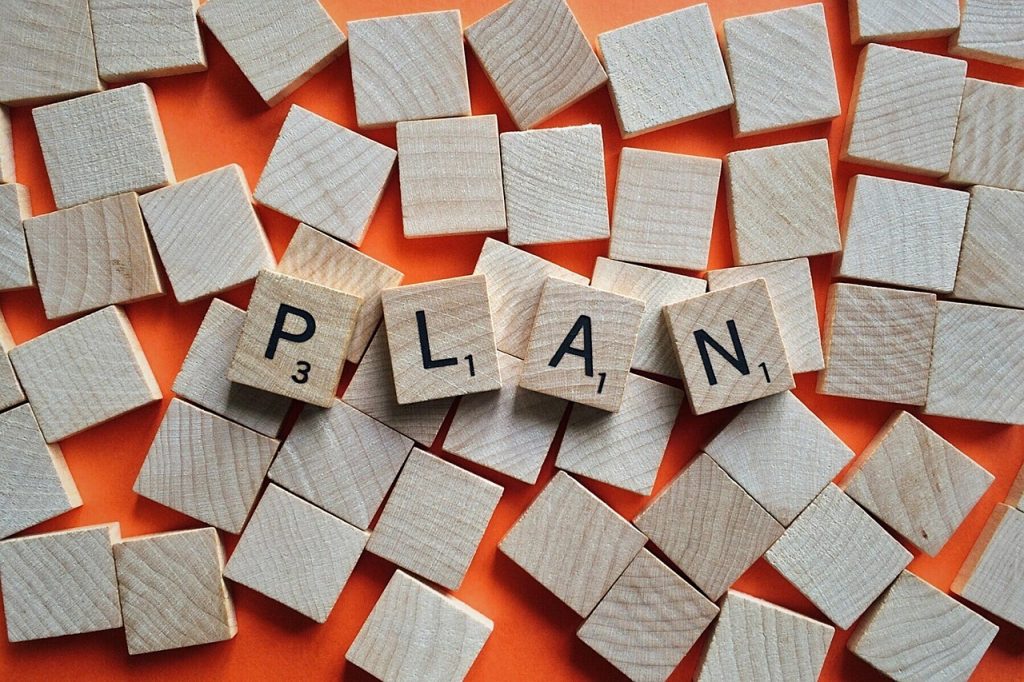
気軽に始められるといっても、闇雲にやっていると、実効性のあるスケジュール表にはなりません。
正しい手順で作らないと、無駄が多く、使い勝手の悪いものになってしまいがちです。
期待通りの効果を上げられるようなスケジュール表の作成手順を紹介していきます。
①作りたいスケジュール表の種類を決める
目的によって必要なスケジュール表は変わるので、どのような表がいいかをしっかり考える必要があります。
行事予定を知りたいのに、進捗の把握ができるシートを作っても、役に立ちません。
目指すべき方向性を定めることで、スケジュール表を使う際の無駄が少なくなります。
メンバーにとって表を使うことが負担にならないように、しっかりとした目的を決めましょう。
②自作する
目的をしっかりと決めたら、スケジュール表を自作していきましょう。
予定を知りたいならカレンダータイプの表が適していて、業務の進捗を把握したいならチャートを作ります。
構成を練るの苦労しそうなイメージがありますが、目的さえ定まっていれば、それほど手間はかかりません。
いったん表を作成すれば同じ形式を使い回せるので、大部分はコピーでOKです。
また、使いやすくする上で無視できないのが、見た目のちょっとした改善です。
罫線の種類を変える、色を段違いに入れるなど、小さな工夫で段違いに見やすくなります。
ささいな工夫で使い勝手が変わってくるので、ぜひいろいろと試してみてください。
③テンプレートを使用する
自作が面倒な場合は、テンプレートを使うのも1つの方法です。
WEB上で検索すると、テンプレートがたくさん出てくるので、目的にマッチしたものを選んでください。
もし上手く行かなかったとしても、自分なりに都度アレンジすればいいだけです。
ゼロから自作すると、運用して不具合が出てくることもありますが、テンプレートならあまり心配いりません。
テンプレートには、過去の知見が織り込まれていることが多いです。
自作するのが難しい人は、テンプレートの活用も検討しましょう。
エクセルでスケジュール表を作れるテンプレート
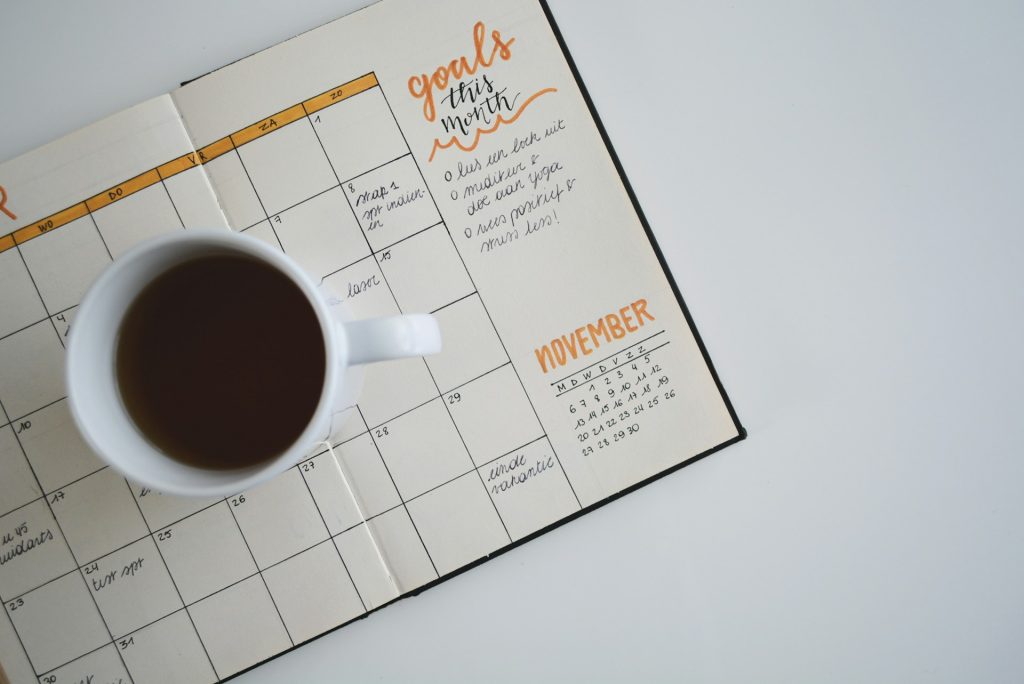
次に実際に業務で使えるテンプレートを紹介します。
気になったものは、リンクからダウンロードして使ってみましょう。
カレンダー形式のテンプレート
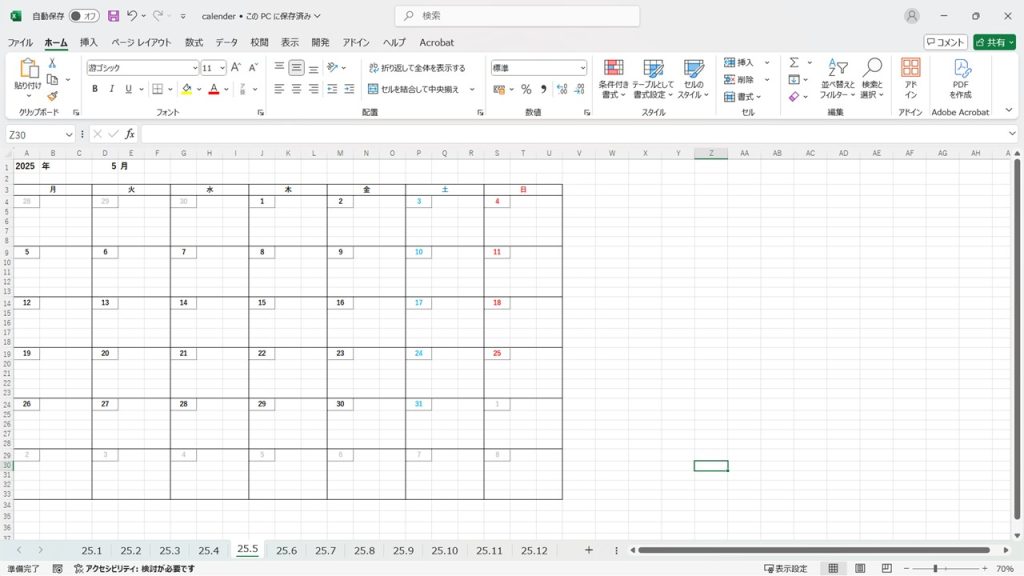
シンプルなカレンダータイプのスケジュール表です。
社員の予定を把握するのに適しています。
業務管理カレンダーのテンプレート
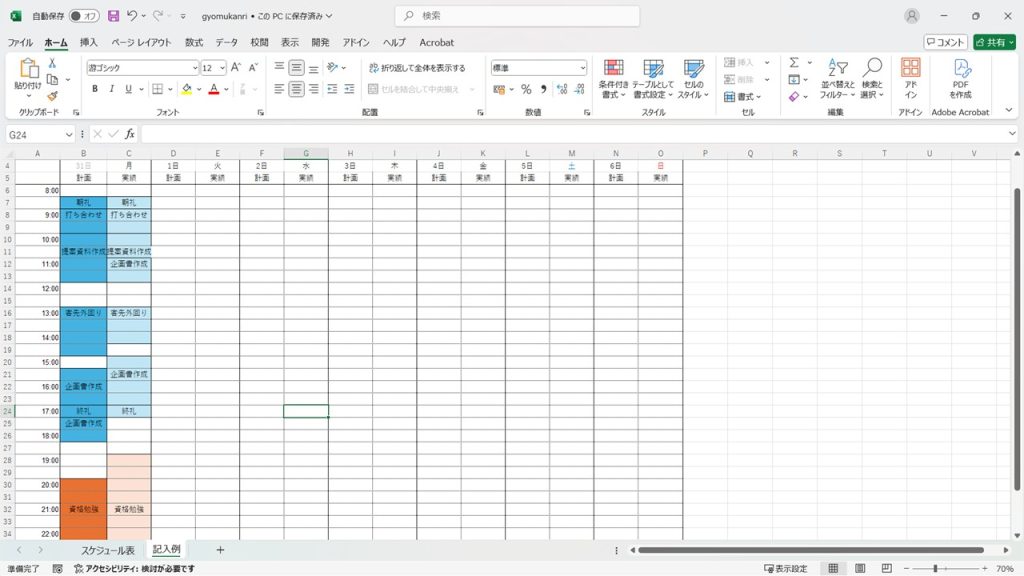
業務を把握するのに適しているテンプレートです。
実績をトレースすることで、ムダが見える化できて、一気に効率化できるかもしれません。
ガントチャート式のタスク管理テンプレート
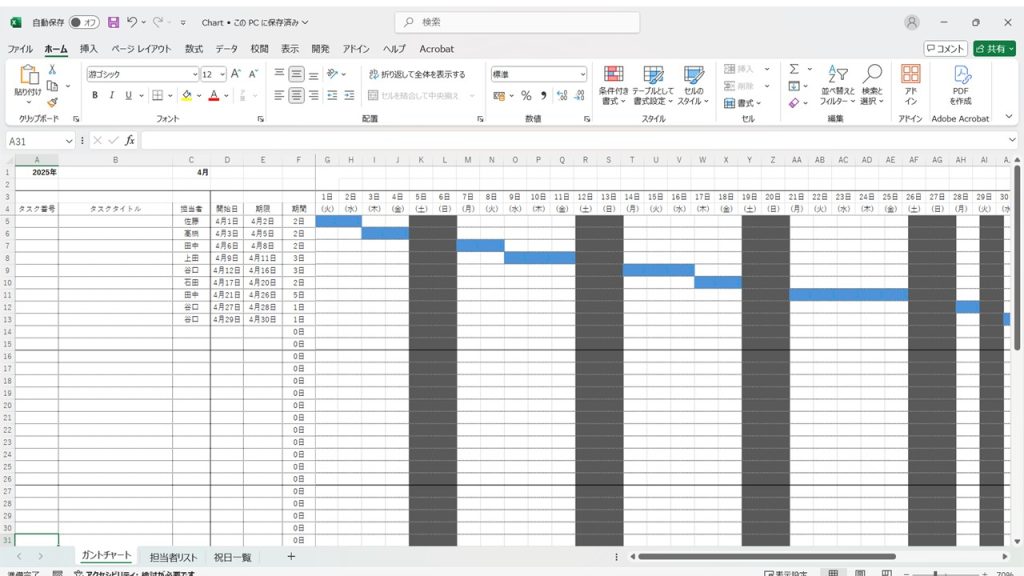
プロジェクトを管理するのに適しているテンプレートです。
タスクごとに担当者や期限をしっかりと見える化することができます。
社員のスケジュール管理表
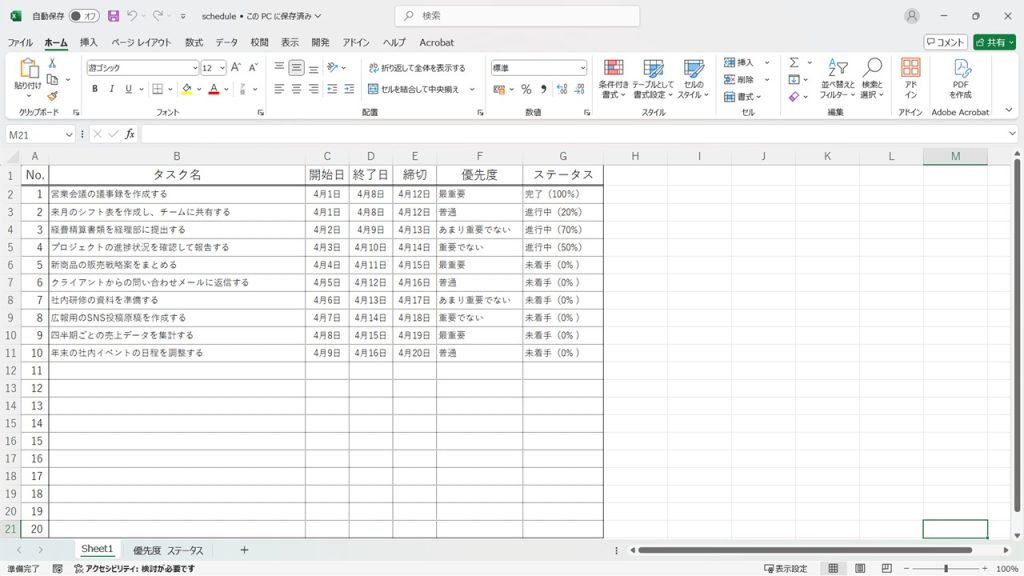
社員のスケジュールを把握するのに適しています。
担当したタスクの進捗や、優先度も記入できるので、着手する順番に迷うことがありません。
エクセルでスケジュール表を作るメリット

エクセルでのスケジュール管理には、気軽に始められること以外にもメリットがあります、。
4つのメリットを確認していきましょう。
自由にカスタマイズできる
エクセルでスケジュール管理するメリットの1つは、自由にカスタマイズできること。
業務管理ツールを使った場合だと、自在に編集ができない場合があります。
エクセルなら、セルの幅から行の追加まで自由に調整が可能です。
新しいツールを導入すると、人によって操作の習熟度にムラが出ますが、エクセルなら問題ありません。
操作に習熟している人が多いので、スピード感を持って対応できます。
関数や自動化で手間を減らせる
自動化で手間が減らせることも、大きなメリットの1つ。
業務において変更はつきものですが、毎回表を修正するのは面倒ですよね。
エクセルなら、関数を使って時短することが可能です。
スケジュール表に不可欠な曜日や、業務に費やした時間の集計は、関数を活用すれば入力の必要がありません。
また、自動化することで入力ミスが防げるのもポイント。
ミスに気づかないまま業務を進めていると、多くの手間が発生してしまいます。
エクセルの機能を上手く活用して、業務管理を効率化してきましょう。
テンプレートが豊富
多くの人が利用している表計算ソフトであるエクセル。
自分が悩むようなことは、ほかの誰かがすでに解決している可能性が高いです。
検索すれば、多くのテンプレートが出てくるだけでなく、問題の解決法も見つけやすいですよ。
もし使い勝手がイマイチな場合でも、参考になる情報を探して改善していくことが可能です。
多くのお手本が身近にあることは、運用方法を効率化する上で大きなメリットですよ。
印刷しやすく、紙でも運用しやすい
エクセルは、印刷がしやすい表計算ソフト。
多くの企業でデジタル化が進んでいても、高価なタブレットを社員全員に配布している企業は少ないです。
気軽に印刷できたら、打ち合わせのときに簡単に共有できます。
新しくデバイスを導入すると、操作方法を覚えるにも手間がかかります。
若年者が中心の企業ならば問題ありませんが、会社の主力社員の年齢がもう少し高いことも多いはず…。
多くの人にあまり負担をかけない配慮として、一部を紙で運用してみてもいいのかもしれません。
エクセルでスケジュール表を作るときの注意点

便利に活用できるエクセルですが、デメリットもないわけではありません。
注意点についても把握しておきましょう。
複数人で同時に作業できない
エクセルのデメリットの1つ、Googleスプレッドシートのように複数人で同時に作業ができないこと。
ガントチャートを活用する際には、一般的に工程の担当者が複数人に分かれています。
1人の担当者が更新している最中は、別の担当者が作業できず、タイミングを変えて更新しなければなりません。
全ての更新が完了した後、責任者がファイルの中身を確認する必要もあります。
更新にもチェックにも時間がかかることに注意して、スムーズな運用法を考えてましょう。
ファイル・バージョン管理に手間がかかる
ファイル管理に手間がかかる点にも注意する必要があります。
GoogleスプレッドシートならURLをリストに貼れますが、エクセルだとリストにファイル名を書くしかありません。
リストを見ながらデータを探す手間がかかるので、非常に時間がもったいないです。
また、バージョン管理も面倒です。
クラウド上のエクセルファイルを修正しても、ほかの人が操作していれば、データが更新されません。
複数のバージョンができてしまうので、毎回複数のデータを1つにまとめる必要がありますよ。
バージョン管理が大変なことも、エクセルでのスケジュール管理のデメリットとして注意しましょう。
ほかのシステムと連携しにくい
多くの企業が提供している業務管理ツールは、別のシステムとの連携が可能なものが多いです。
CSVデータを簡単に取り込めて、表に反映できるものもあります。
エクセルは、完全に独立しているツールです。
エクセルで作業した内容をほかのツールに反映させる場合、毎回手入力する必要があるのがデメリットです。
ほかのシステムとの連携がしにくい点を踏まえた工夫が必要かもしれません。
どんなツールにも欠点はあるので、欠点を最小化できるような仕組みを考えておくことが、運用のコツですよ。
エクセル以外でのスケジュール管理におすすめのツール
スケジュール管理におすすめのツールの比較表

エクセル以外で活用できるスケジュール管理ツールもご紹介します。
以下は、エクセル以外でのおすすめのスケジュール管理ツールの比較表です。
導入前の比較検討に役立ててください。
| サービス名 | 月額料金 (1人あたり) | 導入 | 主な機能 | 連携ツール | 特長 |
|---|---|---|---|---|---|
| スーツアップ | スタータープラン:500円/月 スタンダードプラン:1,080円/月 | クラウド型 | タスクひな型機能 期限通知機能 定型タスク機能 タスク設定 組織設定 コミュニケーション設定 タスク分析機能 | Chatwork Slack Googleカレンダーなど | 中小企業向けに最適化されており、導入・運用が簡単 |
| Trello | 基本料金:無料 スタンダード:5ドル/月 プレミアム:10ドル/月 エンタープライズ:17.5ドル/月 | クラウド型 | タスクをカード化機能 タイムライン機能 カレンダー機能 位置情報を設置できるマップビュー機能 | Slack GitHub Salesforceなど | 無料でも使える機能が多い |
| Asana | パーソナル:無料 スターター:1,200円/月 アドバンスド:2,700円/月 | クラウド型 | プロジェクトマネジメント機能 プロジェクトビュー機能 タスク管理機能 カスタムフィールド機能 | Slack Dropbox Instagantt Google ドライブなど | 無料プランの充実度が高い |
| Wrike | 基本料金:0ドル チーム:10ドル/月 ビジネス:24.80ドル/月 エンタープライズとピナクル:要問い合せ | クラウド型 | サブタスクの登録 時間管理 リソース管理 コスト管理 承認機能 | Salesforce Microsoft Teams Dropbox Google ドライブなど | 短期から長期まで幅広いタイプのプロジェクトに対応 |
| Jooto | スタンダード:417円/月(年間契約) 500円/月(月額契約) ビジネスプラ:980円/月(年間契約) 1,300円/月(月額契約) タスクDXプラン:要問い合せ | クラウド型 | プロジェクト横断管理 通知機能 コミュニケーション管理 データ共有機能 外部ツール連携 ガントチャート機能 | Chatwork Slack Googleカレンダーなど | 日本企業に最適化された機能を搭載 |
| Backlog | スタータープラン:2,970円/月 スタンダードプラン:17,600円/月 プレミアムプラン:29,700円/月 プラチナプラン:82,500円/月 ※チーム単位の価格設定 | クラウド/オンプレミス | カンバンボード ガントチャート コミュニケーション機能 ドキュメント機能 モバイルアプリ | Slack Google Workspace Jenkinsなど | 初心者でも使いやすいシンプルなデザイン |
かんたんにチームのプロジェクトを管理したい人は「スーツアップ」
スーツアップは、表計算ソフトのような直感的な操作が可能なツールで、PCスキルに自信がない方でも気軽にチームのタスク管理ができます。タスクひな型、期限通知及び定型タスクなどプロジェクトやタスクの管理に役立つ機能が揃っているので、更新スケジュールの管理や作業の進捗状況の確認もスムーズに行えます。
スーツアップは、表計算ソフトのような親しみやすい操作感で、パソコンが苦手な人でも直感的に使えるのが魅力。チームでのタスク管理や外部ツールとの連携に長けており、幅広く活用できるでしょう。

- エクセル感覚で操作!
スーツアップは、エクセルのような感覚で操作できますが、期限通知や定型タスクの自動生成など、エクセルにはない便利な機能が充実。日々のタスク更新もストレスがありません。
- 業務の「見える化」でミスゼロへ
チームのタスクや担当、期限などを表で一元管理。全員が進捗を把握できるから、抜け漏れや期限遅れがなくなり、オペレーションの質もアップします。
- テンプレートでプロジェクト管理が楽
よくある業務はタスクひな型として自動生成できるので、毎回ゼロから作る手間なし。誰でもすぐに運用を始められるのがスーツアップの強みです。
「かんたん、毎日続けられる」をコンセプトに、やさしいテクノロジーでチームをサポートする「スーツアップ」。
導入を検討してみませんか?
【まとめ】エクセルで作るスケジュール表
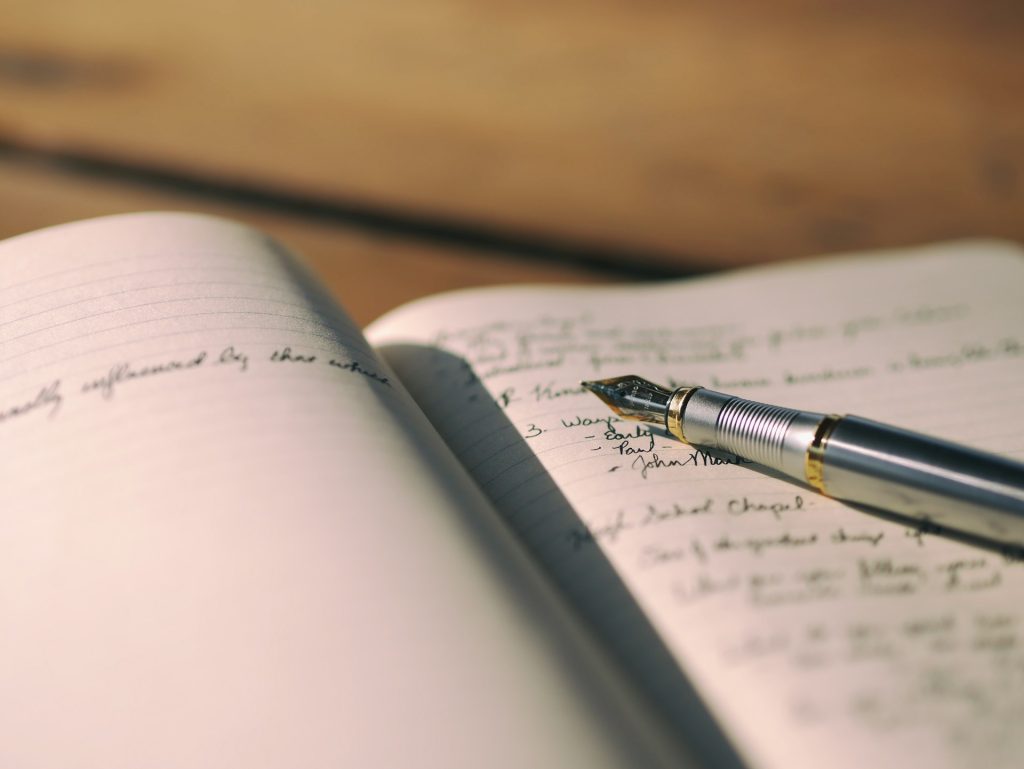
エクセルで作るスケジュール表について、テンプレートやメリット・デメリットを紹介しました。
エクセルは、表を自由にカスタマイズしたり、入力の手間を減らしたりできる便利なツールです。
多くの人にとって馴染みのあるツールなので、ストレスなく使うことができます。
気軽に業務管理したくても表の作成が面倒に感じる人は、テンプレートを頼りましょう。
改良は必要ですが、多くの手間を省くことが可能です。
少しでも業務を効率化させたい人は、ぜひエクセルで作るスケジュール表を試してみてくださいね。
ほかにも、エクセルの便利な機能について知りたい方は「【無料テンプレート付】エクセルで業務量可視化する方法とはポイントを解説」もご参照ください。
チームのタスク管理 / プロジェクト管理でこのようなお悩みはありませんか?

そうなりますよね。私も以前はそうでした。タスク管理ツールを導入しても面倒で使ってくれないし、結局意味なくなる。

じゃあどうしたらいいのか?そこで生まれたのがスーツアップです。

これ、エクセル管理みたいでしょ?そうなんです。手慣れた操作でチームのタスク管理ができるんです!

見た目がエクセルだからといって侮るなかれ。エクセルみたいに入力するだけで、こんなことも

こんなことも

こんなことまでできちゃうんです。

エクセル感覚でみんなでタスク管理。
まずは以下よりお試しいただき、どれだけ簡単か体験してみてください。